Pomoc s AI při psaní kódu
Celořádkové automatické dokončování IntelliCode predikuje další blok kódu na základě aktuálního kódu a prezentuje ho jako šedou vloženou předpověď textu. Zamyslete se nad automatickým dokončováním šedého textu, které vidíte při psaní e-mailů, ale pro kód.
Tato funkce podporuje jazyk C# v sadě Visual Studio 2022.
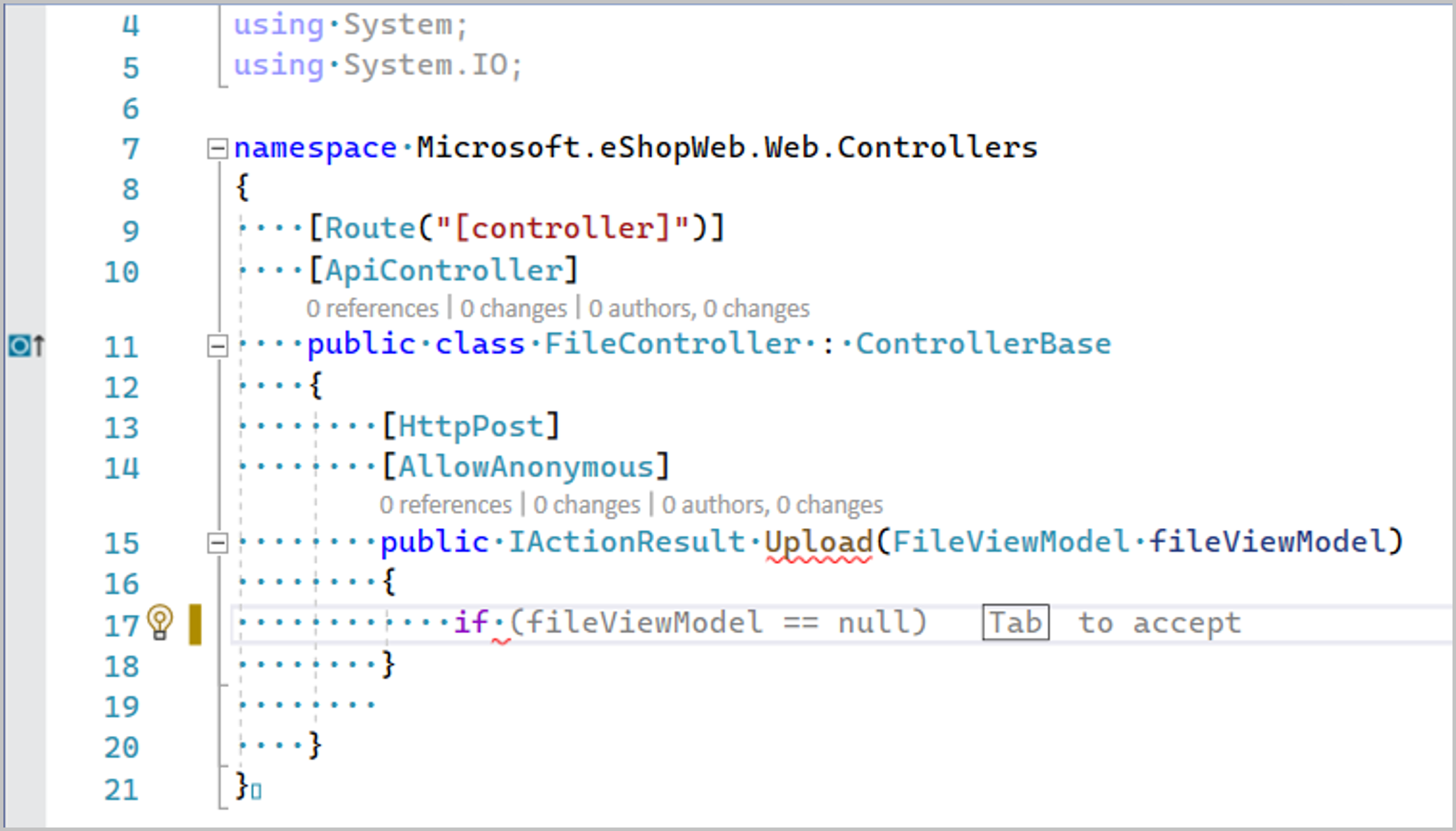
Jak to funguje
IntelliCode používá velký model transformátoru, který je vytrénovaný přibližně na půl milionu veřejných opensourcových úložišť z GitHubu. Tento model vytváří předpovědi toho, co napíšete dál, na základě bohatých znalostí o tom, co jste zatím naprogramovali, včetně:
- Názvy a pozice proměnných
- Knihovny, které používáte
- Funkce v okolním kódu
- Seznam IntelliSense
Model běží na místním počítači, což umožňuje, aby tato funkce byla dostupná v offline a vzduchově zaseknutých prostředích. Tato funkce podporuje C#.
Dva režimy
IntelliCode poskytuje dokončování dvěma způsoby – jedním, když uživatel píše a dva, když má uživatel vybranou položku v seznamu IntelliSense.
Režim 1: Kdo automatické dokončování na řádku při psaní
Když uživatel píše, zobrazíme kompletní automatické dokončování, které můžete přijmout pomocí tabulátoru, který chcete přijmout. K zavření predikce můžete použít Esc klíče.Delete
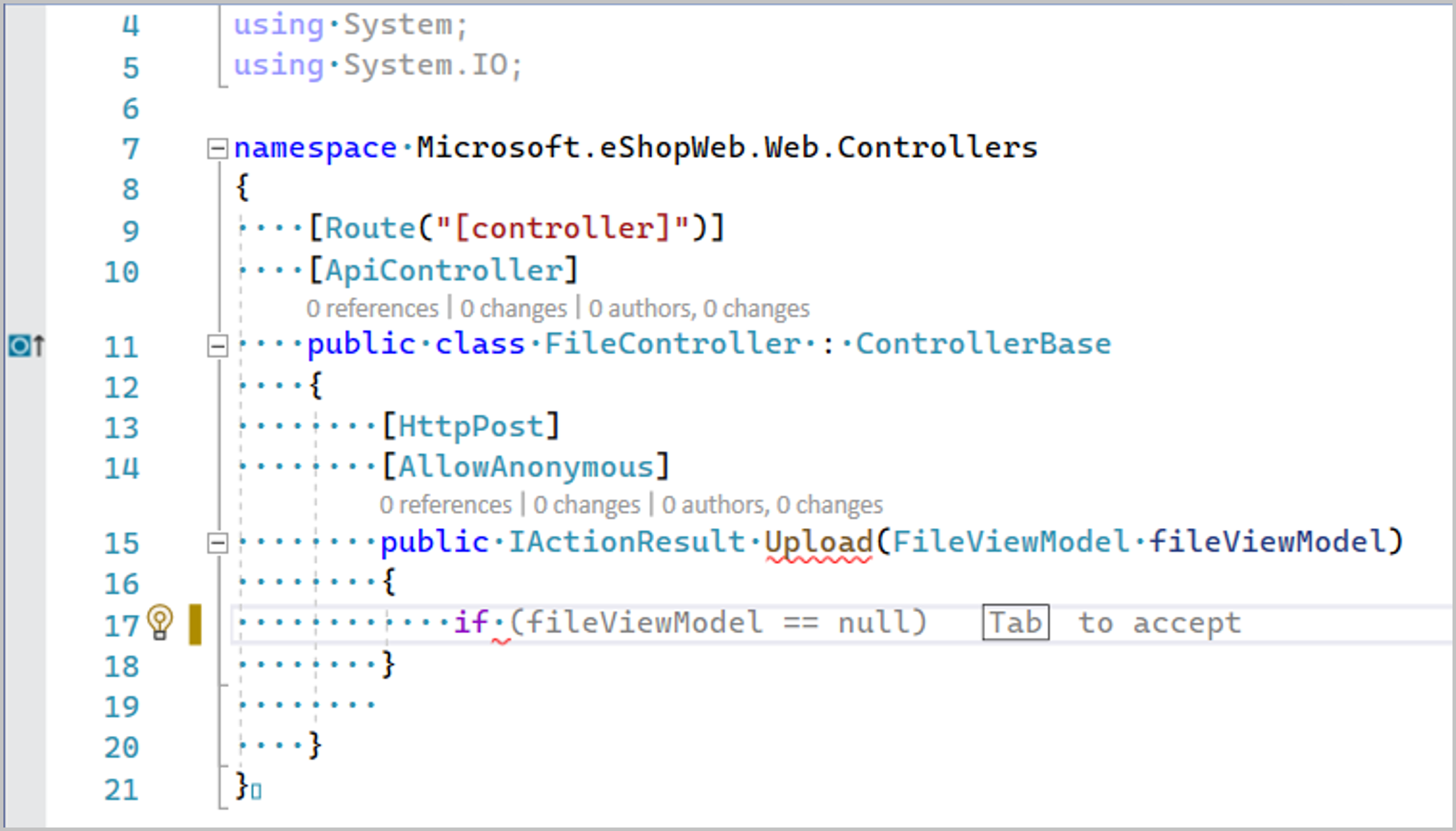
Režim 2: Kdo leřádkované automatické dokončování při výběru položky IntelliSense
Pokud má uživatel vybranou položku ze seznamu IntelliSense, intelliCode použije, co uživatel zadal a co uživatel vybral jako kontext pro poskytování předpovědí. V tomto případě se zobrazí predikce "Tab to accept" (Karta tabulátoru pro přijetí). První karta přijímá vybranou položku ze seznamu IntelliSense a druhá karta přijímá dokončení celého řádku. K zavření predikce můžete použít Esc klíče.Delete
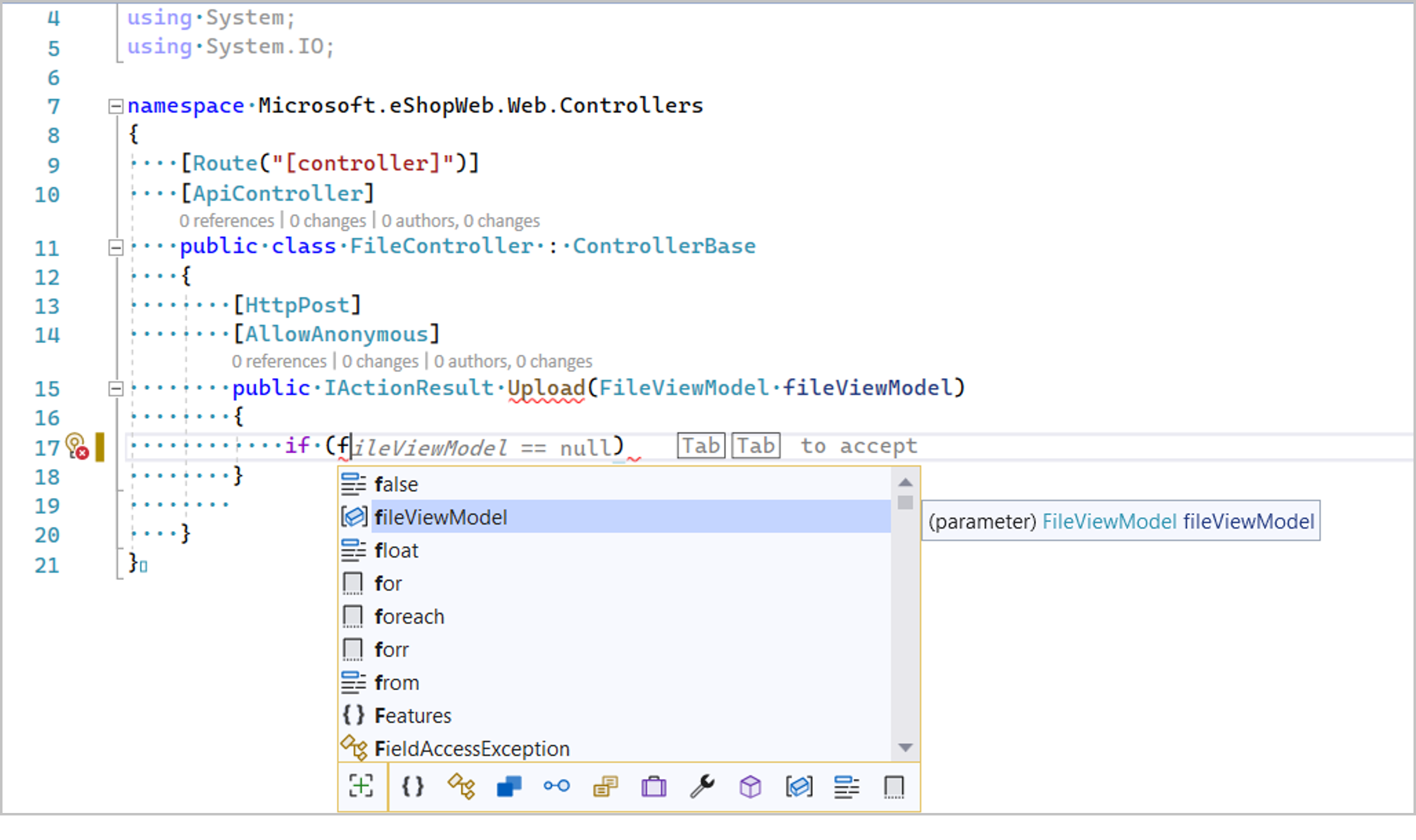
Přijetí nebo zavření automatických dokončování celých řádků
Ve výchozím nastavení Tab se klíč používá k přijetí automatických dokončování celých řádků. Pokud chcete změnit výchozí klíč pro přijetí, přejděte na Nástroje –> Možnosti –> IntelliCode –> Dokončování pro celé řádky kódu. Povolte nastavení s názvem Apply completions for whole lines on right arrow.

Tím změníte klávesu Accept z Tab šipky doprava. ->

K zavření celých řádků automatického dokončování ESC je možné použít klíče.Delete
Ochrana osobních údajů
Řízení automatických dokončování na celý řádek
Funkci automatického dokončování celého řádku můžete ovládat pomocí malé fialové žárovky zobrazené v pravém dolním rohu editoru vedle ovládacího prvku lupy.
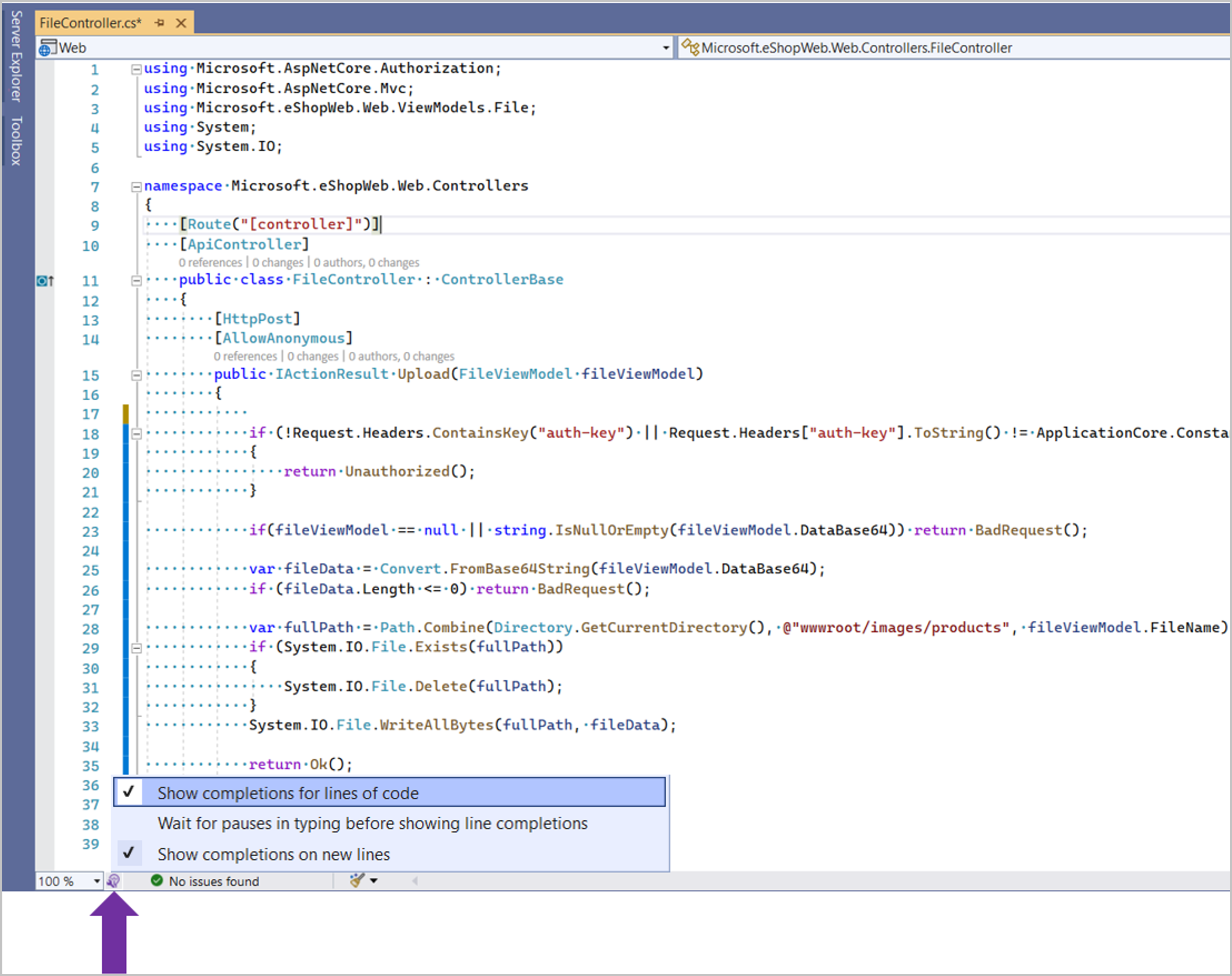
První nastavení Show completions for lines of code umožňuje zapnout nebo vypnout automatické dokončování na celé řadě.
Druhé nastavení , pokud je povoleno, způsobí, že se automatické dokončování celý řádek zobrazí pouze v případě, Wait for pauses in typing before showing line completionsže uživatel pozastavil psaní. Tuto možnost můžete preferovat, pokud zjistíte, že automatické dokončování celého řádku ruší ve výchozím režimu.
Třetí nastavení je možné zapnout nebo vypnout v závislosti na tom, Show completions on new lines jestli chcete při zadávání nového řádku zobrazit celé řádkové automatické dokončování, to znamená stisknutím Return nebo Enter.
Poskytnutí názorů
Kliknutím na ikonu Váš názor v pravém horním rohu sady Visual Studio vytvořte lístek zpětné vazby. Volitelně můžete nahrát soubory protokolu IntelliCode do lístku zpětné vazby, abychom nám poskytli další kontext. Zkontrolujte obsah souborů protokolu a vyřešte případné obavy ohledně ochrany osobních údajů. Tato data, pokud s námi sdílíte, nebudou použita k žádnému jinému účelu než k poskytování pomoci s podporou pro vás. Protokoly najdete na adrese %LOCALAPPDATA%\Temp\VSFeedbackIntelliCodeLogs
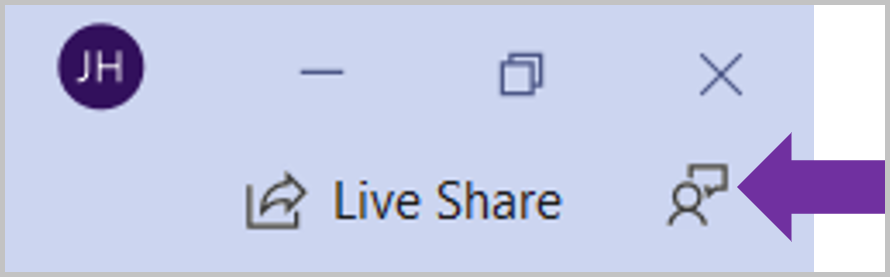
Další kroky
Váš názor
Připravujeme: V průběhu roku 2024 budeme postupně vyřazovat problémy z GitHub coby mechanismus zpětné vazby pro obsah a nahrazovat ho novým systémem zpětné vazby. Další informace naleznete v tématu: https://aka.ms/ContentUserFeedback.
Odeslat a zobrazit názory pro